Sådan tømmer du affald til kun én konto på Apple Mail til OS X

Hvis du bruger Apple Mail på OS X, ved du, at når du tømmer affaldet, rydder det normalt alle de slettede meddelelser for alle dine konti. Hvis du kun vil rense slettede meddelelser fra en konto, er der dog en anden måde.
Tømning af papirkurven med Apple Mail opnås ved at højreklikke på papirkurv-ikonet i Mail og derefter vælge "Erase Deleted Items" fra resulterende kontekstmenu.
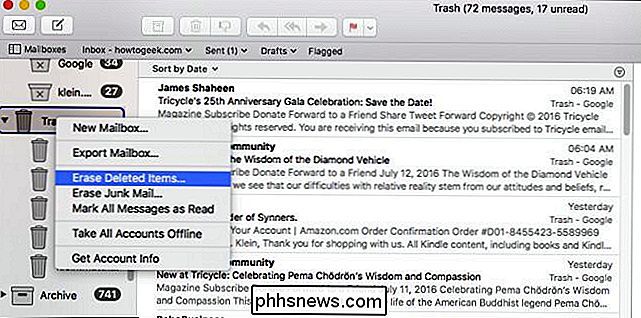
Det forekommer ret simpelt og ligetil. Du bliver derefter præsenteret med en dialogboks, der spørger dig om du vil slette elementerne i de valgte postkasser. "Udvalgt" betyder alle postkasserne.
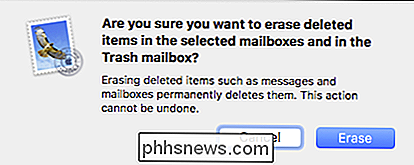
Hvis du vælger et bestemt papirkurv for en enkelt postkasse, vises den nøjagtige samme dialogboks. Igen vil det slette affaldet fra alle dine postkasser, ikke kun det du tror du tømmer.
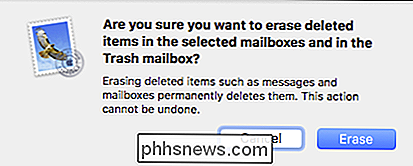
Okay, så der kan være et punkt, hvor du ikke vil nødvendigvis udrense Dine slettede emner er endnu ikke. Måske foretrækker du at rense dine postkasser, men hænger på ting bare lidt længere. Det er ikke uhørt, men måske lidt uortodoks og risikabelt, men det sker.
Ikke desto mindre kan du også stadig tømme dine andre papirkurver, og efterlade en eller to intakte. Det er faktisk muligt at gøre dette ved hjælp af menuen "Postkasse". Klik derefter på det, og vælg derefter "Slet fjernede elementer" og vælg den enkelte postkasse, du vil rense.
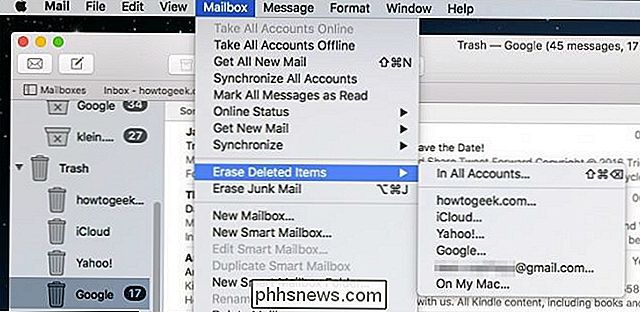
Bemærk, at dialogen ændres for at afspejle den specifikke skraldespostkasse, vi renser.
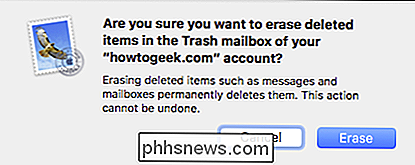
Hvis du har andre, som du vil have at rydde ud, mens du forlader en eller to uberørt, kan du bare bruge Mailbox-menuen til at gøre dette.
RELATED: Sådan opstilles regler i Apple Mail
Igen, mens det kan virke kontraintuitivt at ønske at hænger på slettede meddelelser, der er et antal grunde til, at nogle mennesker måske vil være forsigtige med det. Hvis du for eksempel opretter en regel, der er bestemt til at udrydde bestemte typer meddelelser, men vil sikre dig, at det ikke fanger noget, du vil beholde.
Det er altid en god ide at fejle på forsigtighedssiden, især hvis du har adgang til din arbejdspost fra hjemmet. Alt kan ske, så du vælger hvornår og hvordan du tømmer dine slettede meddelelser, virkelig kan hjælpe dig med at undgå katastrofe.

Sådan aktiveres og konfigureres Screen Savers på en Mac
Har du stadig brug af skærmsparere på din pc? Screen savers er ikke så nødvendige som de engang var, men hvis du kan lide udseendet eller bruge dem til nyttige ting som et "ord af dagen" -macOS har stadig et par, kan du konfigurere og konfigurere. RELATED: Hvorfor skærmbesparende ikke længere er nødvendige Skærmsparere blev oprindeligt designet til at forhindre indbrænding af billeder på ældre CRT- og plasmaskærme.

Sådan indstilles standardapps på Android
Når du har flere programmer, der gør de samme ting-lignende browsere, spørger Android f.eks. Hvilken som du vil bruge hver gang mindst indtil du sætter en som standard med "altid" handlingen. I de tidligere dage af appvælgeren skal du slette standardindstillingerne for hver enkelt, før du anvender en anden, men tingene er ændret.



